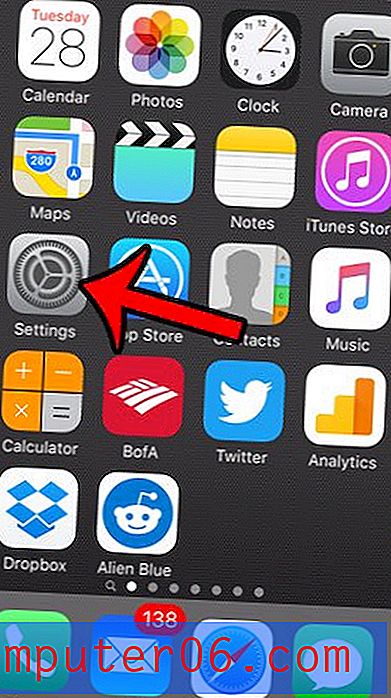Slik planlegger du å sende en e-post i Outlook 2010
Sist oppdatert: 24. februar 2017
Å lære seg å planlegge e-post i Outlook 2010 er viktig for alle som må sende mange meldinger til bestemte tidspunkter, spesielt når disse tidspunktene oppstår når de ikke er foran datamaskinen. Planlegging av e-post i Outlook lar deg også utsette levering av meldinger så lenge du trenger, noe som kan frigjøre timeplanen for andre oppgaver.
Det kan være litt skremmende å administrere e-postene dine i Microsoft Outlook 2010 for første gang etter bruk av en gratis e-postleverandørtjeneste. Selv de beste gratis e-postleverandørene tilbyr ikke noe sted i nærheten av antall funksjoner som du finner i Outlook 2010. Bortsett fra muligheten til å filtrere e-poster, administrere kontakter og kalendere og tilpasse meldinger, har Outlook 2010 også noen andre avanserte funksjoner som du kanskje ikke engang trodde det var mulig. For eksempel kan du bruke Outlook 2010 til å planlegge en e-post som skal sendes på et bestemt tidspunkt i fremtiden. Muligheten til å utsette meldingslevering i Outlook 2010 som denne sikrer at du kan opprette en e-post nå, men sende den på et mer passende tidspunkt senere.
Slik planlegger du en e-post i Outlook 2010
Bortsett fra bekvemmeligheten som denne fremtidige meldingssending-funksjonen skaper, er det også noe du kan konfigurere per per melding. Dette betyr at du ikke trenger å slå en innstilling på og av hver gang du vil utsette en melding, men du må heller konfigurere den på meldinger du vil sende senere.
Begynn med å starte Outlook 2010 som vanlig, og klikk deretter på knappen Ny e-post øverst til venstre i vinduet. Dette er knappen du klikker når du vil opprette en ny Outlook 2010-melding.

Klikk kategorien Alternativer øverst i det nye meldingsvinduet.
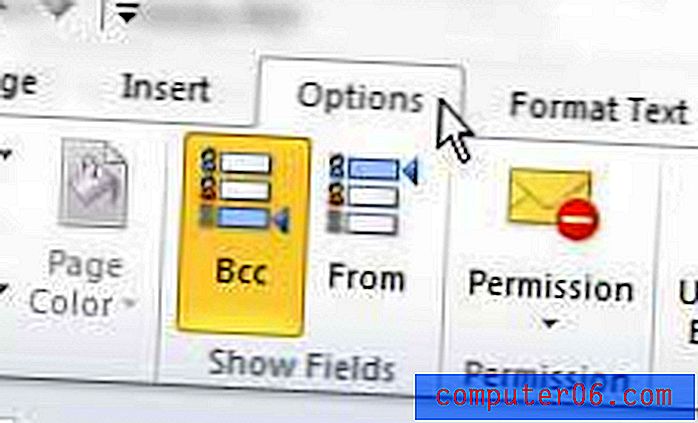
Klikk på Forsink leveringsknappen i delen Flere alternativer i båndet øverst i vinduet. Dette åpner en Egenskaper- meny.
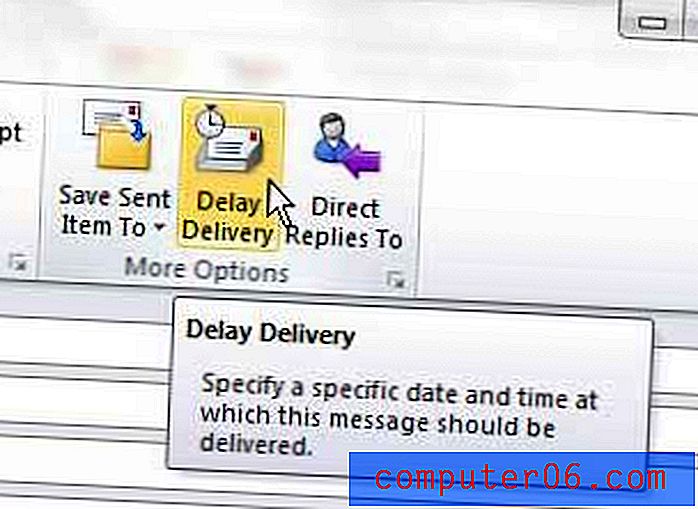
Finn avsnittet Leveringsalternativer i Egenskapsvinduet .
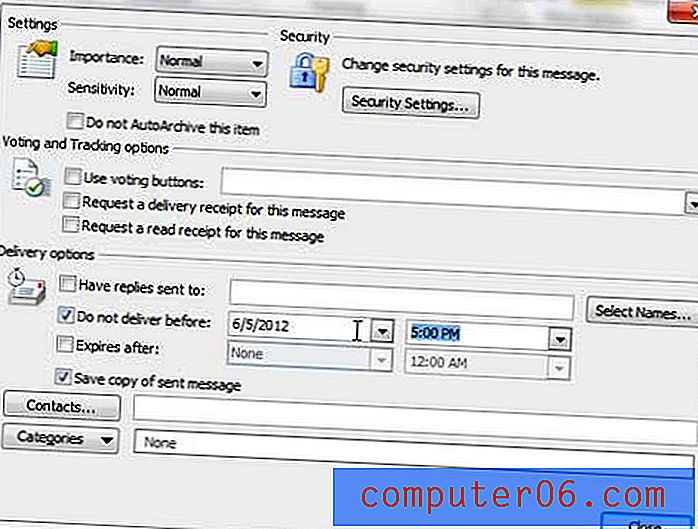
Bekreft at ruten til venstre for Ikke leverer før er merket av, og klikk deretter på rullegardinmenyen for å velge fremtidig dato som e-posten skal sendes til.
Klikk på rullegardinmenyen for tid og velg klokkeslettet på den datoen meldingen skal sendes til.
Klikk på Lukk- knappen for å gå tilbake til meldingen, og fullfør deretter meldingen som vanlig.
Når meldingen er ferdig og klar til å sendes, klikker du på Send- knappen.
Du vil imidlertid legge merke til at meldingen blir liggende i utboksen din i stedet for å bli flyttet til mappen Sendte varer. Den blir liggende i utboksen til det tidspunktet du spesifiserte, så vil den bli sendt.
Hvis du bruker en Microsoft Exchange-server, trenger du ikke gjøre noe spesielt og kan lukke Outlook og fortsette som du normalt ville gjort. For personer som ikke bruker en Exchange-server, må du imidlertid ha Outlook åpent når du planla e-posten skal sendes.
Sammendrag - Hvordan planlegge en e-post i Outlook 2010
- Opprett en ny e-postmelding.
- Klikk kategorien Alternativer .
- Klikk på knappen Forsink levering .
- Merk av i ruten til venstre for Ikke lever før .
- Velg dato og klokkeslett for når du vil sende e-posten.
- Klikk på Lukk- knappen.
- Fullfør meldingen som vanlig, og klikk deretter på Send- knappen.
Vil du at Outlook skal sjekke for ny melding enten oftere eller sjeldnere? Finn ut hvordan du kan endre innstillinger for sending og mottak i Outlook 2010 og justere frekvensen til hva du foretrekker.